windows10怎么升级系统呢 windows10系统升级的教程在哪看呢
时间:2017-07-04 来源:互联网 浏览量:
今天给大家带来windows10怎么升级系统呢,windows10系统升级的教程在哪看呢,让您轻松解决问题。
作为体验版的windows10系统,在各方面还没那么完善成熟,而微软也是通过更新的方法来修复系统故障问题及增加各种实用功能,而一般情况下需要我们对其手动检查才能查看到系统是否有更新,那么该如何更新windows10系统来修复故障呢?下面来看看win10具体升级教程吧。
1、首先请点击底部的开始菜单按钮,然后再点击打开 Setting 选项。
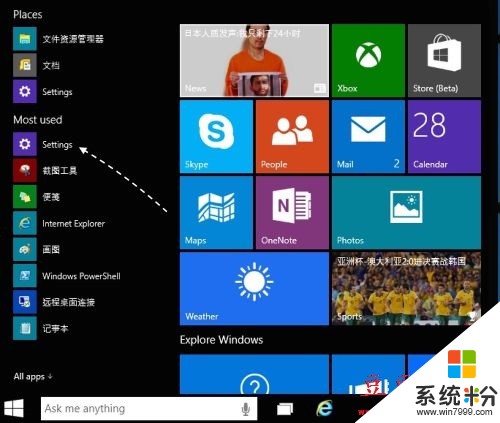
2、随后在 Setting 设置窗口中,请点击“更新和恢复”选项,如图所示

3、在这里,可以看到当前正在下载一些更新文件,如果想要查看具体更新了什么,可以点击“查看更新详细信息”选项。
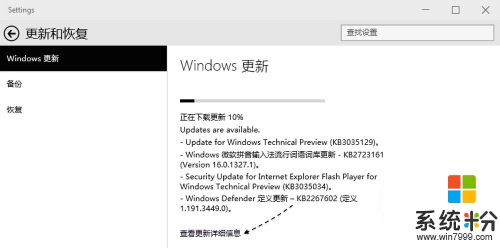
4、随后可以分别点击不同的更新包,查看详细的更新内容。由于是预览测试版,所以当前看到的很多说明都英文说明。

5、如果你想要更改 Windows 系统更新的设置,请点击“高级选项”,如图所示

6、随后在这里可以对系统更新进行更为详细的设置,比如更新的频率快慢,以及更新安装的方式等。
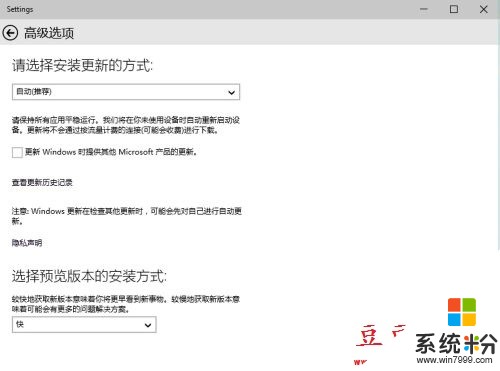
关于win10系统更新的方法就介绍到这里了,希望对大家更新win10修复系统有所帮助。
以上就是windows10怎么升级系统呢,windows10系统升级的教程在哪看呢教程,希望本文中能帮您解决问题。
我要分享:
相关教程
- ·windows10升级后怎么删除原系统 windows10升级后删除原系统的方法
- ·ATM机系统升级 全部升级Windows10 OR国产操作系统(图)
- ·使用Windows10操作系统升级功能的方法。怎样使用Windows10操作系统升级功能?
- ·系统flash插件怎么升级?系统flash插件升级教程。
- ·iPhone4操作系统进行升级的详细教程 iPhone4操作系统进行升级的图文教程
- ·升级Windows10系统时提示网卡不支持怎么解决 如何处理升级Windows10系统时提示网卡不支持的问题
- ·戴尔笔记本怎么设置启动项 Dell电脑如何在Bios中设置启动项
- ·xls日期格式修改 Excel表格中日期格式修改教程
- ·苹果13电源键怎么设置关机 苹果13电源键关机步骤
- ·word表格内自动换行 Word文档表格单元格自动换行设置方法
